Oglas
Koji je bio prvi: kartice preglednika ili prozori preglednika? Ne znam, ali znam čini znam kako ih oboje održavati u redu.
Prethodno smo vam pokazali neke nevjerojatni načini upravljanja karticama u Firefoxu 12 nevjerojatno korisnih načina za upravljanje s nekoliko kartica u FirefoxuSvima nam treba proširenje (ili deset!) Da bismo bez napora obuzeli kartice preglednika. Pogotovo vi, čuvar kartice. Čitaj više . Sada je vrijeme za upravljanje master karticama u Chromeu. Pogledajmo što je moguće bez instaliranja jednog proširenja. Pokazat ćemo vam kombinaciju tipkovnih prečaca i savjeta koji se temelje na mišu koji će vam olakšati, glatko i možda ugodnije rukovanje karticama.
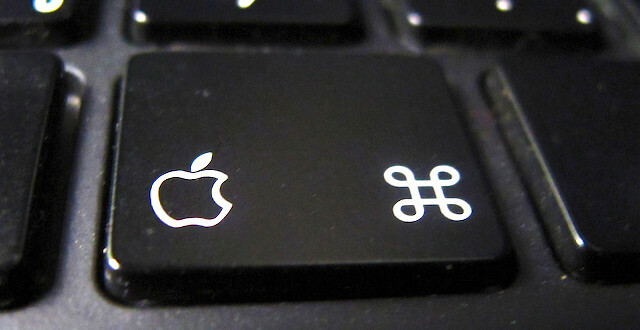
Zapamtiti, ako koristite Mac, morat ćete zamijeniti ctrl s cmd i Alt s Opcija da biste iskoristili prečace na tipkovnici o kojima smo ovdje raspravljali.
Otvaranje i zatvaranje kartica
Započnimo s najosnovnijim radnjama preglednika: otvaranjem i zatvaranjem kartica. U Chromeu možete otvoriti novu karticu pomoću Ctrl + T
i zatvorite trenutnu karticu sa Ctrl + W. Za zatvaranje kartica, Ctrl + F4 ili srednji klik mišem također radi. Možete povući i ispustiti vezu na aktivnu karticu da biste je otvorili upravo tamo. Ako želite otvoriti vezu na novoj kartici, povucite je i ispustite na bilo koje mjesto na traci s karticama.Ako želite otvoriti bilo koju vezu na web stranici u novoj kartici pozadine, umjesto da prođete kroz njen kontekstni izbornik, pritisnite Ctrl + Enter. Dodavanje smjena ključ tj. Ctrl + Shift + Enter umjesto toga otvara vezu na novoj kartici prednjeg plana. Da biste otvorili vezu u novom prozoru, pokušajte Shift + Enter. Slobodno zamijenite Unesi tipku s lijevim klikom miša u ovim prečacima.
Možeš programirajte Chrome za otvaranje određenog skupa kartica Kako otvoriti više određenih kartica pri pokretanju u ChromeuMožete povećati svoju produktivnost konfigurirajući Chrome za pokretanje određenog skupa kartica kad se pokrene. Čitaj više pri svakom pokretanju, ali ako želite imati samo pregršt kartica na raspolaganju za brzi pristup, pričvrstite ih na Chrome. Učinite to za svaku karticu s Pin Tab mogućnost iz njenog kontekstnog izbornika. Ne postoji tipkovni prečac za ovu. Ali trebalo bi biti, zar ne?
Slijedi čist trik ako želite da se rezultati pretraživanja za višenamjenske upite otvore na novoj kartici umjesto na trenutnoj. Držite pritisnuto Alt tipku prije nego što pogodite Unesi. Evo ga!
Ponovno otvaranje zatvorene kartice jedna je od mojih najomiljenijih Chrome značajki. Često se osjeća kao spasitelj života! https://t.co/quBJxm95yq
- janelofton (@jane_librarian) 23. veljače 2016
Zatvorili ste karticu bez značenja? Ne brini. Ctrl + Shift + T oživjet će ga. Nastavite udarati po toj prečacu do 10 puta da biste vratili zadnje zatvorene jezičke u suprotnom redoslijedu u kojem ste ih zatvorili, tj. Na bazi posljednjeg unosa.
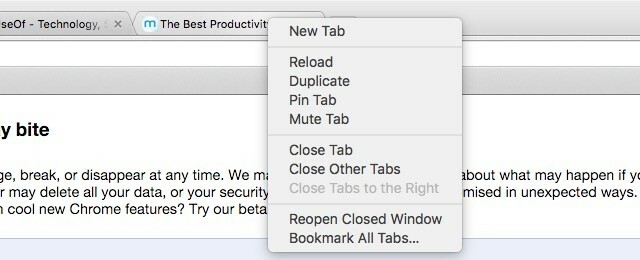
Ako više volite klikove miša preko pritiska tipke, desnom tipkom miša kliknite bilo koju karticu da biste pronašli opciju za zatvaranje kartica i ponovno otvaranje zatvorenih. U ovom kontekstnom izborniku naći ćete više korisnih opcija, uključujući Zatvorite ostale kartice, Zatvorite kartice s desne strane, i Duplikat.
Ako želite ubrzati zatvaranje kartica, Chrome ima eksperimentalnu značajku za vas. Možete ga omogućiti putem chrome: // flags. Tražiti Omogući brzo zatvaranje kartice / prozora (Savjet: koristiti Ctrl - F). To je taj!
Dok unosite tu promjenu, možda biste trebali omogućiti ovu drugu značajku: Omogući offline način automatskog ponovno učitavanja. To osigurava da ako se vaš preglednik oporavlja od neuspjele internetske veze, ne morate ponovno učitavati svaku karticu. Chrome to učini za vas nakon što omogućite tu postavku.
Ako želite ponovo učitati samo vidljive kartice, pokušajte umjesto toga: Samo automatsko ponovno učitavanje vidljivih kartica. Morat ćete ponovo pokrenuti Chrome da bi ove promjene stupile na snagu.
Upravljanje sustavom Windows
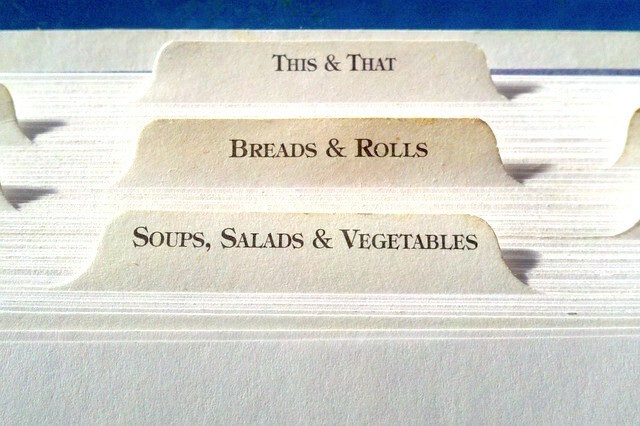
Preporučujemo da vaše internetske boravke podijelite u odvojene (logičke) prozore. Na taj je način lakše pratiti kartice.
Da biste otvorili novi prozor, sve što morate učiniti je pogoditi Ctrl + N. Naravno, možete krenuti duljim putem i koristiti Datoteka> Novi prozor učiniti istu stvar. Ako želite premjestiti karticu iz postojećeg prozora u novi, samo je povucite iz trenutnog prozora. Predomislili ste se? Pogoditi Esc i ta će se kartica vratiti u prvobitni položaj.
Da biste gomilu kartica premjestili u novi prozor, prvo držite smjena tipku prije nego ih odaberete jednu po jednu. Sada povucite cijeli set iz trenutnog prozora.
Ako često upotrebljavate Chromeov anonimni način, zapamtite prečicu Ctrl + Shift + N kako biste brzo otvorili novi anonimni prozor (i zapamti to kad ideš putem anonimnog interneta 4 stvari koje treba imati na umu kada idete putem anonimnog internetaAnonimni način (ili privatno pregledavanje općenito) možda nije toliko siguran koliko mislite da jest. Evo nekoliko važnih stvari koje morate imati na umu prije sljedećeg puta. Čitaj više ). Anonimni način odličan je za zadatke poput pronalaženje jeftinijih ponuda tijekom kupovine Ne samo za pornić: Ostalo za privatno pregledavanjeNačin privatnog pregledavanja ima i mnoga druga imena, uključujući "anonimni način rada" u Chromeu i "InPrivate pregledavanje" u programu Internet Explorer. Neki nazivaju način privatnog pregledavanja "porno način", ali to nije samo za porno ovisnike. Može... Čitaj više , prijava na račune na posuđenom računalu i ispis više kupona.
Jednostavno prebacivanje kartica
Kroz kartice Chrome možete se kretati prema naprijed sa Ctrl + Tab ili u smjeru unatrag sa Ctrl + Shift + Tab. Korisnici Mac računala, poslušajte. Za ove prečace za prebacivanje kartica trebat ćete se držati ctrl tipku čak i na OS X umjesto da prebacimo na cmd ključ.
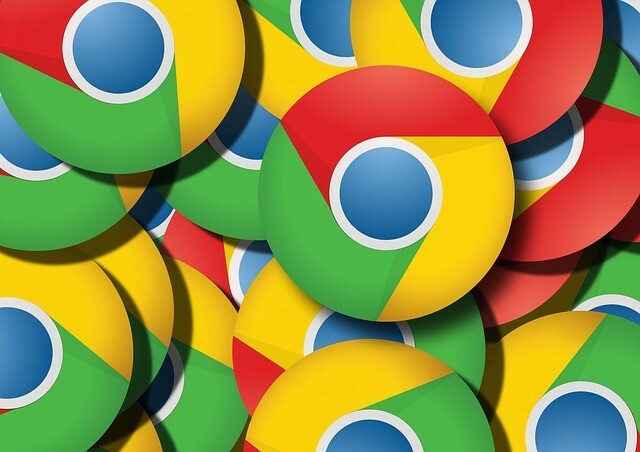
Usput, ako imate Windows, možete i koristiti Ctrl + Pg dn za prelazak na sljedeću karticu i Ctrl + Pg gore za prelazak na prethodnu karticu. I korisnici Mac računara mogu ih koristiti Cmd + opcija + strelica udesno / lijevo za kretanje kroz kartice. Kao što se i očekivalo, korištenjem desne strelice za prečac prelazite ćete na sljedeću karticu, a pomoću lijeve prelazite na prethodnu karticu.
Jeste li znali da možete pogoditi Ctrl + 1 za prelazak na prvu karticu, Ctrl + 2 ići na drugu karticu i tako dalje? To radi do osam kartica, tj. Do Ctrl + 8. Tamo je zadatak dodijeljen Ctrl + 9 Uvijek vas vodi do krajnje desne kartice u trenutnom prozoru. Nije važno imate li otvorenih pet kartica ili sto. Ctrl + 9 uvijek će vas odvesti do prve kartice s desne strane.
Kartice za ćutanje
Trenutno imam otvorene 54 kartice u Chromeu.
I NE MOŽEM NARUČITI JEDNU GLAZBENU MUZIKU! AAAAAGHAGHAGH
- Michael Hirst (@DJShenny) 16. veljače 2016
Ne možete učiniti mnogo u vezi s automatskim reprodukcijom audio i video sadržaja ugrađenog u web stranice, ali barem ga možete zatvoriti isključivanjem. Korisnici interneta toliko su željeli da utišaju kartice tako da je većina najpopularnijih preglednika udovoljila njihovoj želji i dodala je kao izvornu značajku. Ali Chrome je tamo stigao prvi Mrzim Google Chrome, ali sam zarobljen u njemu. Evo zaštoU Chromeu vs. Firefox rata, ja sam na strani Googleovih korisnika. Ali ja ne želim. Chrome je moj preglednik po izboru jer ima značajke bez kojih ne mogu živjeti. Čitaj više .
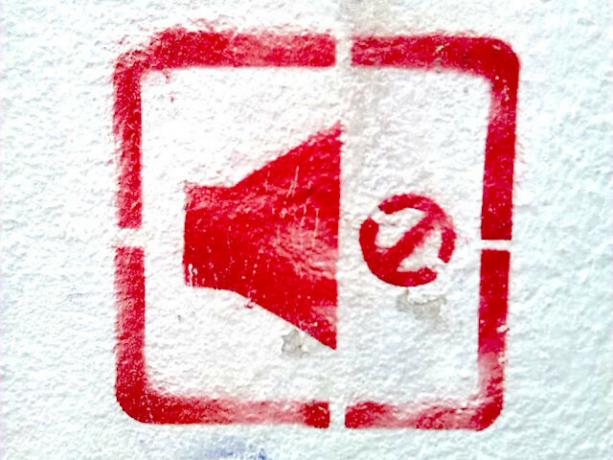
Chrome - kao i preglednici kao što su Safari i Firefox - omogućuju zanemarivanje bilo koje kartice putem izbornika desne tipke miša ili kontekstnog izbornika na kartici. Također ćete vidjeti malene ikone glasnoće na karticama s reprodukcijom audio / video zapisa. Na Safariju i Firefoxu klikom na tu ikonu na bilo kojoj kartici isključuje se ta kartica. To neće raditi na Chromeu osim ako ti ideš chrome: // flags, Postavi Omogući kontrolu zvuka na mikrofonu sa zvučnika na kartici označite za omogućeno i ponovo pokrenite Chrome.
Pauziranje kartica
Google radi na značajci za odbacivanje kartica kao dijela napora koji treba popraviti problemi s memorijom u Chromeu Ovako Google popravlja probleme sa memorijom Chrome i otklanja karticeGoogle Chrome je jednostavno tako spor i neugodan. Pravo? Google sada uvodi glavne promjene u preglednik koje popravljaju probleme s memorijom i aktivno odbacuje neiskorištene kartice. Čitaj više . Možete pokušati ovu značajku odmah postavljanjem Omogući odbacivanje kartica zastava unutra chrome: // flags. Nakon što to učinite i ponovo pokrenete Chrome, to će "ubiti" neaktivne kartice za spremanje u memoriju, ali ih će zadržati na traci s karticama. Te odbačene kartice možete ponovo učitati u jednom kliku.
Postoji fiksni redoslijed prioriteta u kojem će Chrome odbaciti kartice. Interne stranice poput Oznake idu na prvo mjesto. Prikvačene kartice i aktivna kartica posljednje su pripale i to samo kad pokrećete stvarno malo memorije.
Odbacivanje kartica samo je jedno od skrivene postavke Chromea 10 Skrivene postavke Chromea koje biste trebali promijenitiPostavke Chromea imaju više od osnovnih podešavanja koje ste napravili kad ste prvi put postavili preglednik. Pogledajmo što to uključuje. Čitaj više s kojom možete eksperimentirati.
Označavanje svih otvorenih kartica u jednom potezu
Chrome sada izgleda kao moj mozak sa svim tim karticama koje sam otvorio. pic.twitter.com/ckATMpcKQj
- M19RCH (@Comanda_x) 16. veljače 2016
Ponekad je otklanjanje otvorenih kartica i započinjanje s potpuno novom karticom najizravniji način da povratite neki prostor za glavu i ponovo počnete disati.
Ne morate izgubiti nijednu korisnu otvorenu karticu ili ih čak i označiti jednu po jednu da biste ih spremili za drugi dan. Izbacite cijelu gomilu u jednu mapu u svojim Oznakama i vratite je u nekoliko klikova kada budete spremni ponovo riješiti sve te kartice.
Da biste označili sve otvorene kartice u jednom kadru, desnom tipkom miša kliknite bilo koju karticu i kliknite na Označi sve kartice… U kontekstni izbornik za spremanje svih tih kartica u novu, namjensku mapu. Kad ih ponovo želite otvoriti, desnom tipkom miša kliknite mapu i moći ćete odabrati želite li ih sve zajedno otvoriti u trenutnom prozoru ili u novom prozoru.
Vrijeme je za okončanje
zabavna činjenica: ako imate više od 99 kartica otvorenih u mobilnom kromu, broj kartica samo prikazuje ": D"
u srodnim vijestima možda imam mali problem
- ta osoba Sheila (@sheilamakegames) 24. veljače 2016
Ugrađene Chromeove značajke upravljanja karticama dobro su mjesto za početak kontrole vaših kartica. Čak i ako imate otvoren smiješan broj njih, i dalje se nadam za vas sve dok se držite nekih dobrih navika za rukovanje karticama. I ne samo u Chromeu, već i unutra bilo koji preglednik.
Koristite li miš ili tipkovnicu za brzo pregledavanje? Na koje se prečace oslonite za kretanje i upravljanje Chrome karticama brzinom osnove? Podijelite svoje najdraže u komentarima!
Slikovni krediti: mađioničar koji izvodi trik napisao Andrey_Popov putem Shutterstoka, anitakhart preko Compfightcc, mediapinta preko Compfightcc
Akshata se obučio za ručno testiranje, animaciju i UX dizajn prije nego što se usredotočio na tehnologiju i pisanje. Ovo je spojilo dvije omiljene aktivnosti - pronalaženje smisla za sustave i pojednostavljivanje žargona. Na MakeUseOf-u Akshata piše o tome kako najbolje iskoristiti svoje Apple uređaje.